윈도우 10을 사용하다 보면, 가끔 이기지 못할 듯한 앱 실행 오류에 직면할 때가 있습니다. 이런 순간, 기분은 마치 중요한 일이 있을 때 메일 서버가 다운된 것처럼 불안하고 답답합니다. 나의 중요한 작업이 중단되는 상황, 여러분도 그런 경험 있으시죠? 오늘은 그런 오류를 해결하는 유용한 방법에 대해 이야기해볼까 합니다. 여기에서 제시할 몇 가지 방법은 많은 이들이 직접 경험한 것들로, 여러 번의 시행착오 끝에 확보한 소중한 정보들일 뿐입니다. 이제 본격적으로 윈도우 10에서 앱 실행 오류 해결하는 방법을 알아보겠습니다!
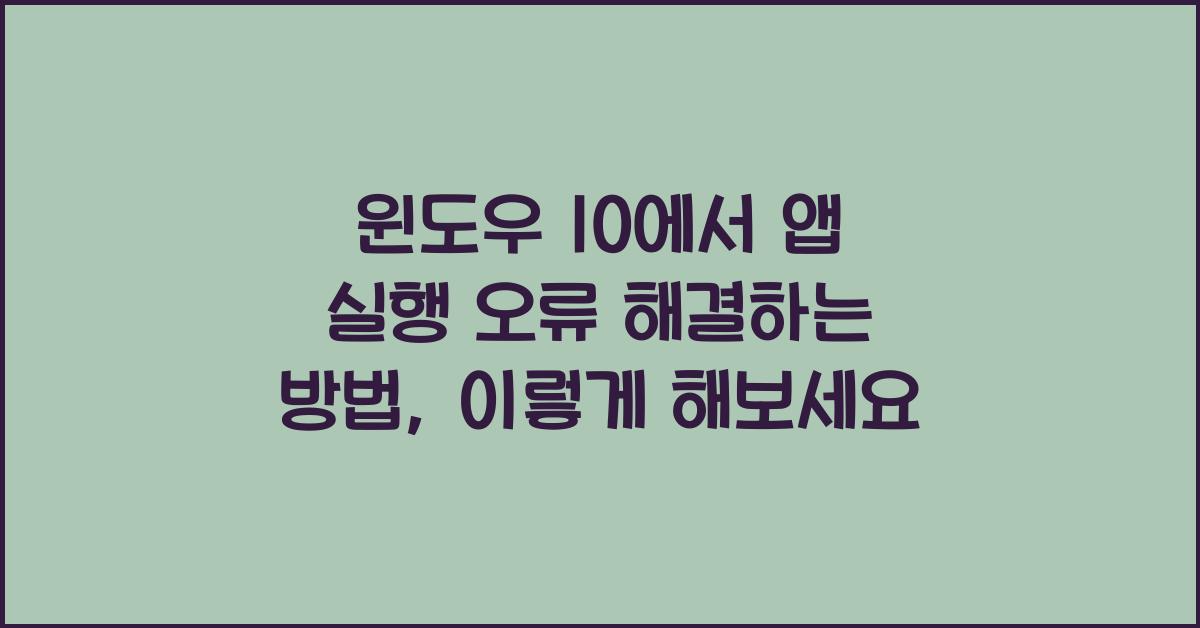
💡 기본적인 방법부터 시작해보세요!
가장 먼저 적용할 수 있는 방법은 윈도우 10을 재부팅하는 것입니다. 간단해 보이지만, 셧다운과 리부팅의 차이는 꽤 큽니다. 기기 내부에서 문제가 일어나고 있다면, 이 간단한 작업이 모든 것을 해결할 수 있죠. 저도 몇 번의 고난을 겪고 나서, 재부팅 한 번으로 모든 문제가 해결되는 경험을 해본 적이 있습니다. 복잡한 문제가 발생할 때는 이 방법을 우선적으로 고려해보세요. 그리고 재부팅 후에도 같거나 비슷한 문제가 발생한다면, 다음 단계로 나아가야 합니다.
🔍 문제 해결 도구를 활용해보세요
윈도우 10에는 사소한 문제를 자동으로 진단하고 수정해주는 문제 해결 도구가 내장되어 있습니다. 이 도구는 특히 앱 실행 오류와 같은 문제를 해결하는 데 유용합니다. 제 경험으로 볼 때, 통상적으로 과거에 해결하지 못했던 문제들이 이 도구를 통해 해결되는 경우가 많았어요. 시작 메뉴에서 "설정"에 들어가세요. 그 안에서 "업데이트 및 보안" 항목을 선택하고 문제 해결을 클릭하면 다양한 옵션이 나옵니다. 앱 관련 문제를 진단해주는 걸 선택하고 실행해 보세요. 많은 이들이 이 방법으로 앱 실행의 오류를 해결했다고 하니, 여러분도 시도해보시길 추천드립니다!
📌 앱 재설치 또는 업데이트
필요한 경우, 이미 설치된 앱이 문제가 될 수 있습니다. 이럴 때는 해당 앱을 삭제하고 새로 설치하는 것이 가장 효과적입니다. 앱이 손상되었거나 업데이트가 필요할 경우, 앱을 다시 설치함으로써 안정성을 높일 수 있습니다. 나 또한, 잦은 오류에 시달리던 앱을 재설치한 후, 문제 없이 작동하는 것을 경험했습니다. 그 순간, 마치 새로운 도구를 손에 쥔 듯한 상쾌한 기분이었습니다!

또한, 앱 개발자가 제공하는 최신 버전을 사용하는 것도 중요한 점입니다. 업데이트를 놓치면 새로운 기능뿐만 아니라 버그 수정이 적용되지 않아 발생하는 오류에 대해 불편을 겪게 됩니다. 그러니 항상 체크하여 가장 최신 버전을 사용하고 있는지 확인해보세요!
🛠️ 드라이버 문제 확인하기
각종 장치 드라이버는 앱의 실행과 깊은 관련이 있습니다. 따라서 드라이버 문제로 인한 앱 실행 오류가 발생할 수 있습니다. 장치 관리자에서 드라이버를 점검하고, 필요할 경우 업데이트하거나 재설치해보세요. 저도 드라이버 문제로 처음에는 멘붕에 빠졌었지만, 드라이버를 체크하고 수정한 후에 모든 것이 원활하게 돌아가게 된 경험이 있습니다. 이 작은 일 하나가 얼마나 중요한지를 느낄 수 있는 순간이었죠.
✅ 최종 검사 및 추가 조치
마지막으로, 모든 단계를 진행한 후에도 문제가 해결되지 않는다면 시스템 파일 검사 도구를 사용할 수 있습니다. "cmd"를 통해 명령 프롬프트를 실행하고, "sfc /scannow" 명령어를 입력하면 시스템 파일의 무결성을 검사해줍니다. 이 과정에서 오류가 발견되면 자동으로 복구해주죠. 이 방법 또한 꽤 많은 이들에게 성과를 주었던 솔루션입니다. 제 경험상, 무언가가 뒤틀렸을 때 이 도구를 활용해방화하면 컴퓨터가 다시 제 모습을 찾아가는 것 같아 매우 고무적이었습니다.
🧾 최종 요약 및 체크리스트
윈도우 10에서 앱 실행 오류 해결하는 방법을 정리해보면 다음과 같습니다.
- 재부팅해보기
- 문제 해결 도구 활용하기
- 앱 재설치 및 업데이트
- 드라이버 점검하기
- 시스템 파일 검사 진행하기
| 방법 | 설명 |
|---|---|
| 재부팅 | 단순히 기기를 재부팅함으로써 많은 문제가 해결될 수 있음 |
| 문제 해결 도구 | 앱 문제를 자동으로 진단하고 수정 |
| 앱 재설치 | 손상된 앱을 삭제하고 설치하여 오류 해결 |
| 드라이버 확인 | 장치 드라이버 문제로 인한 오류 점검 |
| 시스템 파일 검사 | 무결성 검사 후 오류 자동 복구 |
함께 읽어볼 만한 글입니다
윈도우 11에서 최적화된 게임 설정 방법, 성능 극대화 비법 공개
🎮 윈도우 11에서 최적화된 게임 설정 방법게임을 시작하는 순간, 모든 것은 흥미진진하게 펼쳐집니다. 하지만 그 경험이 매끄럽고 쾌적하기 위해서는 시스템 설정이 필수적입니다. 울고 싶은
lwexjb3225.tistory.com
윈도우 11에서 가상 환경 설정하는 방법, 쉽게 따라하기
👩💻 윈도우 11에서 가상 환경 설정하는 방법 소개윈도우 11에서 가상 환경 설정하는 방법에 대해 알아보려고 합니다. 많은 분들이 가상 환경을 통해 시스템을 최적화하고 다양한 작업을 수
lwexjb3225.tistory.com
윈도우 11에서 외부 저장 장치 연결하는 방법, 이렇게 하면 쉽다
📌 외부 저장 장치란?외부 저장 장치라는 용어는 여러분에게 무엇을 의미하나요? 사실, 외부 저장 장치는 USB 플래시 드라이브, 외장 하드 드라이브, SD 카드 등 다양한 형태를 가리킵니다. 저도
lwexjb3225.tistory.com
🤔 FAQ
Q1: 앱 실행 오류가 발생했을 때 가장 먼저 해야 할 일은 무엇인가요?
A1: 가장 먼저 기기를 재부팅해보세요. 이 간단한 조치가 많은 문제를 해결할 수 있습니다.
Q2: 드라이버 업데이트는 어떻게 하나요?
A2: 장치 관리자에서 각 드라이버를 선택한 후 오른쪽 클릭하여 '드라이버 업데이트'를 선택하면 됩니다.
Q3: 앱을 재설치했는데도 문제가 지속되면 어떻게 해야 하나요?
A3: 시스템 파일 검사 도구를 사용하여 시스템 파일의 무결성을 점검하고 필요 시 복구 작업을 진행해보세요.
요약하자면, 윈도우 10에서 앱 실행 오류 해결하는 방법은 여러 가지이며, 상황에 따라 적합한 해결책을 찾는 것이 중요합니다. 여러분의 컴퓨터도 다시 원활하게 작동하길 바라며, 이 글이 도움이 되기를 바랍니다!
'라이프' 카테고리의 다른 글
| 윈도우 10에서 음성 인식 기능 설정하는 방법, 쉽게 할 수 있어요 (3) | 2025.05.01 |
|---|---|
| 윈도우 11에서 프로그램 호환성 문제 해결법, 이렇게 해보세요 (1) | 2025.04.30 |
| 윈도우 11에서 새 폴더 만들기 단축키 설정하기, 이렇게 해보세요 (0) | 2025.04.30 |
| 윈도우 10에서 하드디스크 용량 확장하는 방법, 이렇게 해보세요 (0) | 2025.04.30 |
| 윈도우 11에서 게임 최적화 설정하는 방법, 쉽게 따라하기 (0) | 2025.04.29 |



